Como testar o tema WordPress antes de ir ao ar
Publicados: 2022-10-04O WordPress é um sistema de gerenciamento de conteúdo (CMS) que permite criar um site ou blog do zero ou melhorar um site existente. É uma plataforma gratuita e de código aberto, e é usada por milhões de pessoas em todo o mundo. Antes de lançar seu site WordPress, é importante testá-lo completamente para garantir que tudo esteja funcionando como deveria. Isso é especialmente importante se você estiver usando um tema ou plugin personalizado, pois eles podem apresentar erros ou incompatibilidades. Existem algumas maneiras diferentes de testar seu site WordPress antes de ir ao ar. Você pode usar um ambiente de desenvolvimento local, instalar o WordPress em um servidor de teste ou usar um site de teste. Ambientes de desenvolvimento local permitem que você teste o WordPress em seu próprio computador, sem afetar seu site ao vivo. Esta é a melhor maneira de testar temas e plugins personalizados, pois você pode instalá-los e desinstalá-los facilmente sem afetar seu site ao vivo. Para configurar um ambiente de desenvolvimento local, você precisará instalar o WordPress em seu próprio computador. Isso pode ser feito usando um servidor local, como XAMPP, MAMP ou WampServer. Depois que o WordPress estiver instalado, você poderá acessá-lo em http://localhost/wordpress. Os servidores de teste são semelhantes aos ambientes de desenvolvimento local, mas são hospedados em um servidor remoto. Esta pode ser uma boa opção se você não quiser instalar o WordPress em seu próprio computador. Para configurar um servidor de teste, você precisará criar um novo banco de dados e usuário em sua conta de hospedagem na web. Você pode então instalar o WordPress da mesma forma que faria em um ambiente de desenvolvimento local. Depois que o WordPress estiver instalado, você poderá acessá-lo na URL do seu servidor de teste. Um site de teste é uma cópia do seu site ao vivo que você pode usar para teste. É importante configurar um site de teste antes de lançar seu site WordPress, pois ele pode ser usado para testar alterações ou plugins antes de serem publicados. Para configurar um site de teste, você precisará criar uma nova instalação do WordPress em sua conta de hospedagem na web. Você pode então criar um banco de dados e um usuário para seu site de teste. Depois que o WordPress estiver instalado, você poderá acessá-lo na URL do seu site de teste. Depois de configurar um ambiente de desenvolvimento local, servidor de teste ou site de teste, você pode começar a testar seu site WordPress. Algumas coisas que você pode querer testar incluem o seguinte: • Instalação e configuração • Tema
Quando você decide substituir seu tema WordPress, é fundamental considerar cuidadosamente a compra. Usar um tema incorreto ou ruim não é apenas caro, mas também prejudicial ao seu site. Antes de comprar um tema, existem algumas maneiras de testá-lo. Ao comprar um novo tema, verifique se ele é compatível com o WordPress. Antes de comprar um tema, é uma boa ideia realizar alguns testes básicos de design e capacidade de resposta. Nesta demonstração, mostraremos como testar e visualizar temas sem alterar o tema padrão do seu site. Seu site WordPress será relançado assim que você baixar e instalar o novo tema.
O segundo passo é adicionar um novo tema indo em Aparência. Depois de encontrar o WP Theme Test, clique no botão Instalar e ativar. Ao visitar seu site enquanto estiver conectado ao WordPress, você verá um novo tema em ação. Ao testar um tema em uma instalação completa do WordPress, você pode escolher uma instalação local. Configurar um site de teste do WordPress é outra opção se você quiser testar o novo design em uma configuração ao vivo. Você deve sempre evitar o uso de temas WordPress gratuitos, desatualizados e piratas para manter seu site seguro.
Como faço para testar meu site WordPress antes de ir ao ar?
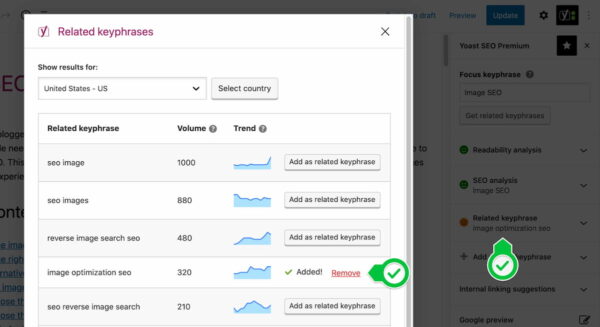
Testar seu site WordPress antes de ir ao ar é uma etapa muito importante no processo de criação de um site. Existem algumas maneiras diferentes de testar seu site, mas o mais importante é testá-lo em vários navegadores e dispositivos diferentes. Isso garantirá que seu site pareça e funcione corretamente em todos os tipos de dispositivos e navegadores.
Você pode lançar um site em questão de minutos com a ajuda do InstagramWP. Ele é projetado de tal forma que se encaixa em uma ampla gama de aplicações e aumenta a velocidade em dois terços. Com esta ferramenta, você pode provisionar certificados SSL para todos os sites e instalá-los automaticamente. Como testar o WordPress antes de ser publicado. Os sites instantâneos do WordPress podem ser criados com a ajuda do InstaWP. Você também pode visualizar widgets, configurações e seu site para seus clientes como parte do processo de visualização. Se você tiver alguma dúvida sobre o procedimento mencionado acima, informe-nos na seção de comentários abaixo.
Posso construir um site WordPress antes de hospedar?
Se você tem a versão básica do WordPress, pode criar um site sem hospedagem de graça. Com este serviço, você pode criar um site para sua marca sem pagar pela hospedagem. O WordPress torna possível criar um site sem um nome de domínio.
Serviços de terceiros para hospedagem de sites
Se você não tiver tempo ou conhecimento técnico para configurar a hospedagem, poderá usar alguns serviços de terceiros para começar. Você pode encontrar a melhor solução para suas necessidades de hospedagem utilizando os serviços do WP Engine e SiteGround, que oferecem uma variedade de pacotes e recursos de hospedagem.
Se você optar por hospedar seu site por conta própria, certifique-se de que há algumas coisas que você deve ter em mente. A primeira coisa que você deve fazer é garantir que sua conexão com a Internet seja boa, pois hospedar um site pode consumir muita largura de banda. Tenha em mente que o conteúdo desatualizado em seu site pode fazer com que pareça desatualizado e com spam. Por fim, lembre-se de um servidor de hospedagem seguro, pois os hackers podem acessar facilmente sites hospedados em servidores inseguros.
Como faço para testar um tema WordPress?
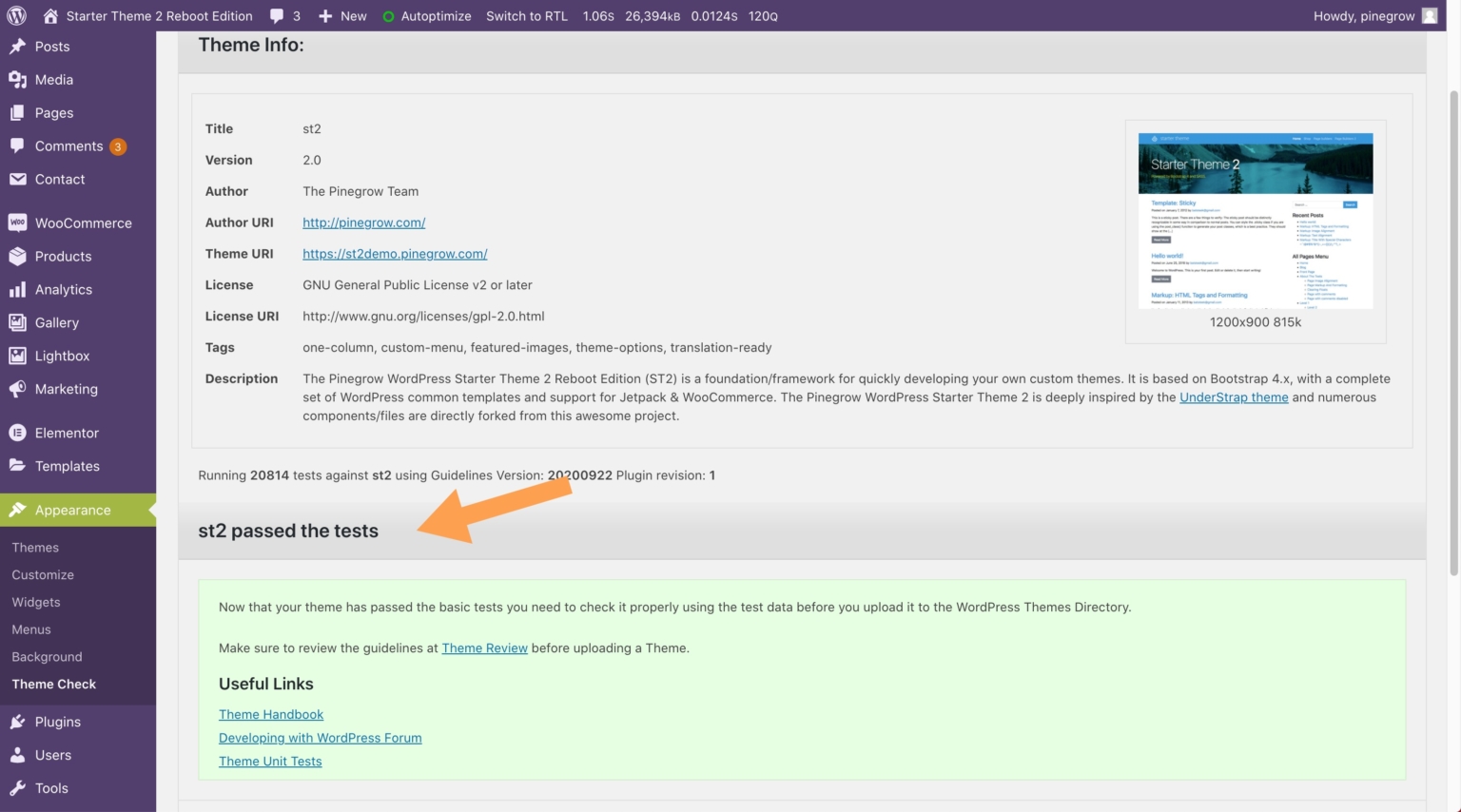
Ao clicar em Aparência, você pode acessar a página do plug-in WP Theme Test . O menu suspenso Tema de teste permite que você selecione o tema que deseja testar. Ao selecionar o tema que você acabou de instalar, você pode ativar a configuração Estado Atual. É uma boa idéia salvar as alterações.
Independentemente de você oferecer temas gratuitos ou premium, o teste deve fazer parte do seu processo de desenvolvimento. Você pode criar um ambiente onde os bugs são mantidos sob controle planejando com antecedência e também pode impedir que outros ocorram. Da minha própria experiência, compartilho alguns dos truques que uso para criar produtos que são livres de bugs e agradáveis. Como um programador habilidoso, sei como lidar com uma tarefa de programação quando ela surge. Certifique-se de ter adicionado todos os recursos planejados e que eles não apenas funcionem ou tenham bugs. É fundamental ter um par de ferramentas em seu cinto de ferramentas: LESS e SASSO. Você pode ter certeza de que seu código permanecerá limpo e fornecerá confiabilidade.
O CodeKit compila seu LESS, que é então compilado e analisado com base no arquivo de entrada. Você pode descobrir que precisa de uma imagem de tamanho diferente ou que os requisitos de design mudaram. Com a troca de usuário, você pode alternar entre contas com o toque de um botão, permitindo alternar entre elas à vontade. Aproveite as ferramentas de desenvolvimento do seu navegador para facilitar sua vida. Uma consulta de banco de dados pode ser útil para executar tarefas complexas, o que é muito benéfico. Toda vez que tento codificar um pequeno recurso, sempre mantenho um mecanismo de pesquisa aberto caso algo aconteça. O simples uso do plug-in garantirá que seu tema seja totalmente compatível com o WordPress.
Para fazer uma captura de tela no Mac, basta pressionar Shift, Control, Command e 4. Após pressionar Control, Opção C e aguardar o ping aparecer, clico nas capturas de tela. Posso colar a captura de tela em um e-mail, mensagem de bate-papo ou rastreador de problemas assim que ela for carregada na minha área de transferência. Isso garante que o problema seja devidamente testado e aprovado por alguém que possa vê-lo de uma perspectiva mais ampla. Não é uma coisa ruim para um usuário ruim ter uma ferramenta ruim. Uma redução no número de usuários em seu tema reduz isso e garante que os bugs sejam o mais restritos possível. É uma maneira fantástica de melhorar seu tema se você puder sentar e assistir as pessoas testando-o.
A importância do teste de tema
Durante o processo de desenvolvimento, o teste de tema é um componente importante e é fundamental garantir que um tema esteja pronto para consumo público. Os testes de unidade de tema que você cria podem garantir que seu tema funcione como deveria e que esteja atualizado com os recursos mais recentes do WordPress.
Você pode visualizar temas do WordPress?
Você pode visualizar suas alterações na maioria dos temas do WordPress usando o personalizador de temas. Ao acessar a página Aparência > personalizar, você pode personalizar o tema. As opções estão disponíveis e você pode alterar os menus, personalizar o widget e adicionar CSS personalizado aqui.
Você precisará visualizar o novo tema antes de fazer uma alteração no seu site ao vivo. Usar uma solução de teste é a melhor maneira de criar uma cópia do seu site. O software permite que você crie qualquer número de temas, adicione novos recursos e faça qualquer número de alterações. Assim que terminar, você pode começar a trabalhar em seu site ao vivo. Com o construtor de temas SeedProd, você pode criar um tema pré-criado e usar um construtor visual de arrastar e soltar para criar o seu próprio. O ícone de lupa, que leva a um link de visualização, pode ser usado para visualizar temas na biblioteca de temas. Ao usar o SeedProd, você pode ocultar seu site enquanto ele está em construção, permitindo que você crie uma página ou modo de manutenção para seus visitantes enquanto está em construção.

Você pode visualizar um site em um desktop, celular ou tablet no SeedProd conforme ele é criado. Alterne o tema para “ativar” e inicie-o em seu site ativo quando quiser. Além disso, a funcionalidade do SeedProd pode ser facilmente integrada a plugins do WordPress, como MonsterInsights e All in One SEO.
Como visualizar um novo tema WordPress
O WordPress é uma plataforma poderosa, fácil de usar e que permite criar um site ou blog de forma rápida e fácil. Você pode personalizar a aparência do seu site usando apenas alguns cliques. Este artigo ajudará você a aprender como visualizar novos temas e personalizar seu site.
Visite Aparência para uma prévia de um novo tema. Você pode visualizar os temas do seu painel de administração acessando a barra lateral esquerda. Nesta página, você verá todos os temas instalados em seu site. Você deve manter o botão do mouse pressionado enquanto visualiza o tema que deseja visualizar. Depois de selecionar seu novo tema, você poderá personalizá-lo através do WordPress Theme Customizer.
Navegue até Aparência para ver uma prévia do tema. A barra lateral esquerda do seu painel de administração contém seus temas mais recentes.
Assim que você visualizar o tema, poderá acessar todas as mesmas opções de personalização que normalmente teria. Se você não gostar da visualização, clique no botão 'Publicar' na parte inferior da seção 'Publicar' do editor do WordPress, localizada acima do botão Publicar.
Como faço para atualizar um tema do WordPress sem publicá-lo?
O plugin de postagem duplicada é o método mais conveniente de salvar alterações sem publicá-las ao vivo. Com o uso deste plugin, você pode duplicar temporariamente todas as configurações originais do WordPress com um clique. Quando terminar, você pode mesclar suas alterações e adicionar a nova postagem à sua conta.
Há uma chance de que um tema do WordPress não mude ou faça com que um site perca valor. Um novo tema pode, no entanto, fazer com que um site WordPress funcione mal em alguns casos, alterando alguns elementos. Um tema WordPress pode ser testado sem ser interrompido durante as visitas ao site ao vivo. Não há análises incorporadas ao WP. Em outras palavras, os usuários devem instalar o Google Analytics em seus sites WordPress. Os usuários podem adicionar trechos de código do Google Analytics, Adsense e Sitemap ao tema do WordPress para personalizá-lo. As três maneiras mais convenientes de alterar um tema do WordPress são as seguintes.
Os sites WordPress que são hospedados por um serviço de hospedagem na web WordPress são frequentemente encenados. Se você quiser testar um novo tema antes de ser lançado, você pode fazê-lo. Como um ambiente de teste , você pode editar seu conteúdo do WordPress, plugins e testar temas do WordPress. Eles podem aplicar as alterações no tema do WordPress online assim que terminarem de editá-lo. O objetivo deste guia é orientá-lo através de várias opções para alterar um tema do WordPress sem precisar instalá-lo. Antes de alterar os temas, certifique-se de seguir alguns passos simples. Certifique-se de fazer backup do seu site antes de carregá-lo no servidor. Você também pode usar o modo de manutenção, que permite manter um site enquanto ele ainda está ativo.
Atualize seu tema para uma experiência mais suave no WordPress
Quando você não tiver certeza se uma atualização de tema é necessária, você pode verificar o número da versão do tema que você está usando acessando a área de administração do seu blog. Você pode alterar o nome do tema clicando no nome do tema. O tema deve ser atualizado se o número da versão for maior que o da atualização mais recente do WordPress.
Como testar o site WordPress antes de ir ao ar
Supondo que você tenha um site WordPress instalado em sua máquina local, as etapas a seguir ajudarão você a testá-lo antes de entrar no ar. 1. Instale o plugin WordPress Test Drive . Este plug-in criará uma área temporária protegida por senha do seu site, onde você poderá testar as alterações sem afetar o site ativo. 2. Faça uma alteração no seu site, como adicionar um novo plugin ou alterar o tema. 3. Vá para a página do WordPress Test Drive e digite a senha. Agora você deve ver suas alterações. 4. Teste tudo no site para garantir que tudo esteja funcionando conforme o esperado. 5. Se tudo estiver bem, você pode prosseguir e enviar suas alterações para o site ativo.
Você não quer publicar seu novo site e perceber que algo não está certo depois de atualizá-lo. É fundamental que você dê às suas alterações o máximo de tempo possível antes de começar. Neste artigo, mostraremos como visualizar um site WordPress antes que ele seja publicado. Você pode visualizar seu novo tema do WordPress antes de ativá-lo em seu site, dependendo de sua aparência. Ao passar o mouse sobre a miniatura do tema, você pode ver como ficará no modo de visualização ao vivo. Se você não gostar da visualização, clique no botão Alterar no painel esquerdo. A opção permite que você selecione um tema diferente daquele atualmente instalado em seu site.
Ao clicar no ícone Personalizar na barra de ferramentas superior, você pode personalizar a aparência da página inicial do seu site. Ao adicionar um widget ao seu site, vá para o cabeçalho Widgets e selecione a barra lateral, seguida pelo widget apropriado. Quando você escolhe um widget, ele aparecerá imediatamente no painel de widgets, bem como na visualização do site. Você pode visualizar uma página de destino em dispositivos móveis e computadores com o SeedProd. Um tema WordPress também pode ser criado sem codificação ou contratação de um desenvolvedor. Para que as alterações sejam visíveis, um ambiente de teste deve ser usado para trabalhar em um site de desenvolvimento principal. Bluehost também fornece planos de hospedagem WordPress com ambientes de teste integrados.
Um site ao vivo pode ser lançado para testar novos recursos antes de serem integrados a ele. Se você é um web designer ou desenvolvedor do WordPress , deve permitir que seus clientes visualizem seu site antes que ele esteja pronto para implantação ao vivo. Um plugin SeedProd permite ocultar o processo de construção de um site do público em geral. Para colocar o SeedProd em funcionamento, você deve mostrar aos clientes uma prévia do seu site. Você deve seguir as instruções nesta página no WordPress para criar uma página em breve. Você pode então usar os controles de acesso do seu cliente web para enviar um link para o seu servidor web. O progresso do site agora pode ser visto antes de ser tornado público.
Publicando seu rascunho de postagem
Você pode publicar um rascunho de postagem e disponibilizá-lo ao público clicando no botão Publicar no lado direito do widget público.
Teste o tema WordPress online
Existem algumas maneiras de testar seu tema WordPress online. Uma maneira é usar o plugin WordPress Theme Check. Este plugin verificará seu tema para todos os padrões e requisitos mais recentes do WordPress. Outra maneira é usar os dados do Theme Unit Test. Esses dados são um conjunto de postagens, páginas e outros conteúdos usados para testar temas. Você pode baixar esses dados do codex do WordPress. Por fim, você sempre pode testar seu tema criando um site de teste . Este é um site que você cria especificamente para testar seu tema. Você pode usar um plugin como o WP Migrate DB para migrar seu site WordPress existente para um site de teste.
Instalar um novo tema em um site bruto pode ser difícil porque falta uma ideia clara de como o tema funciona. Se você está apenas começando com o WordPress, existem algumas maneiras de testar um tema antes de usá-lo. Se você estiver tendo problemas, experimente em um site WordPress que já esteja configurado com ele. Ter seu próprio site WordPress fornecerá uma base sólida para desenvolver seu próprio site. Seu tema WordPress poderá ser testado com plugins e até adicionado com conteúdo de demonstração após instalá-lo em seu computador. Você pode personalizar o design sem comprometer a funcionalidade do seu site. Temas que exigem uma configuração mais complexa podem ser testados em um sistema mais difícil.
No WP Theme Test, você pode experimentar um tema diferente em seu site sem usar o tema padrão ou atualmente ativo. Isso significa que apenas usuários e administradores logados podem visualizar o novo tema. Os visitantes do site regular notarão o mesmo design de antes. Depois de instalar e ativar seu novo tema, você pode tentar novamente. Nas ferramentas de desenvolvimento inatas do seu navegador, teste o tema em uma variedade de resoluções de dispositivos. O plugin Theme Check pode ser usado para testar seu tema e certificar-se de que está funcional. Uma nova plataforma chamada TasteWP está sendo usada atualmente para desenvolver e testar o WordPress.
O WP Test é capaz de criar um formato bonito em menos de um minuto. O WordPress Importer é uma ferramenta para importar qualquer arquivo de exportação do WordPress para qualquer instalação do WordPress. Esses testes manuais destinam-se a orientá-lo no teste da funcionalidade do tema e como ela responde ao conteúdo e às configurações.
